Hogyan kell beállítani és használni Notification Center 10 ablakokkal, támogatja hétköznap
Hosszú ideig a Windows nem megfelelően áramvonalas bejelentési rendszerét, és a kiadás a Windows 10 - megváltoztatta azt. A Windows 8, megpróbálta elindítani észre, hogy ha nincs ideje elolvasni - eltűnt, és sehol sem találtuk. A Windows 10 megjelent „Értesítési központ”, amely megjeleníti a külön ikon az értesítési területen, és tartalmaz egy hatalmas potenciális lehetőség.
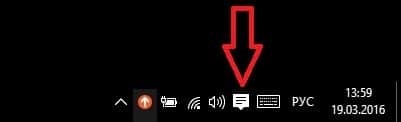
Új bejelentések az alkalmazások és rendszerek alján jelennek meg a képernyő jobb és megjeleníti egy bizonyos ideig

Ha kimaradt a közlemény -, akkor egyszerűen nyissa meg a „Notification Center” keresztül az ikonra, és látni, és nyissa meg őket, vagy töröljön a kereszt mellé. Törölheti az összes értesítést, ha a „Clear All”
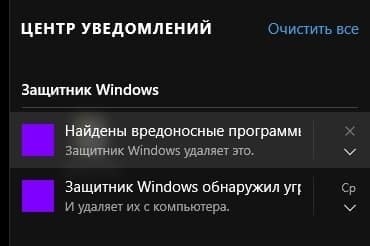
Alján a bejelentés központ egy cserép - intézkedések minimalizálni a négy: a tabletta mód; csatlakozni; figyelmét; az összes paramétert. De ki lehet cserélni, és a változás a sorrendben (erről később)

ha rákattint a „Megnyitás” lesz még több csempe, és be lehet állítani
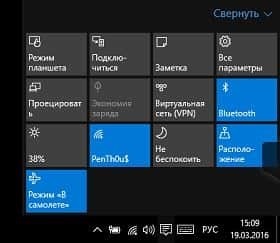
Ahhoz, hogy hozzon létre egy "Notification Center" - lépjen a "Start" => Beállítások => Rendszer => Közlemények és akciók
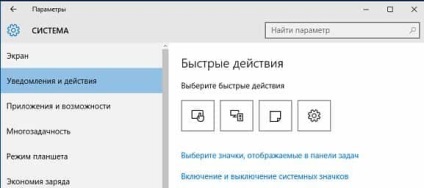
a tetején „gyors akció” - ez az a négy csempe, hogy azonnal megjelenik, amikor megnyitja a „Notification Center”. Akkor cserélje őket a dátumok!
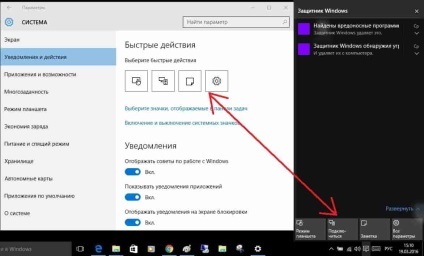
Ha rákattint az elemre „Válassza ki az ikonok jelennek meg a tálcán” - kiválaszthatja, hogy mely lapok jelenjenek meg értesítések a központban, és melyek nem. Tartalmazza a szükséges és kapcsolja ki a felesleges 🙂
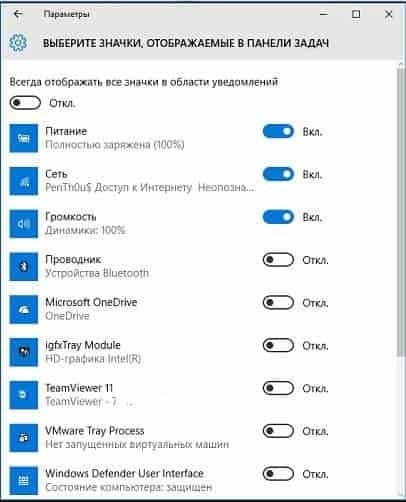
Ahogy a korábbi Windows verziók, letilthatja vagy engedélyezheti a rendszer ikonok, mint például az óra; kötet; hálózat táplálkozás; belépés kijelző; helyen. Ehhez a „Közlemények és intézkedések” válassza a „be vagy ki a rendszer ikonok”
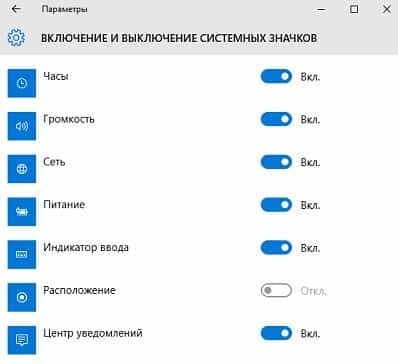
Szintén a „Közlemények és intézkedések” letilthatja az értesítéseket: ne mutass tippeket dolgozó Windows; Blokkolja az alkalmazás értesítéseket; kapcsolja ki az értesítéseket a lezárási képernyőn; stb Azt is elrejteni a bejelentés időpontjában a bemutatót.
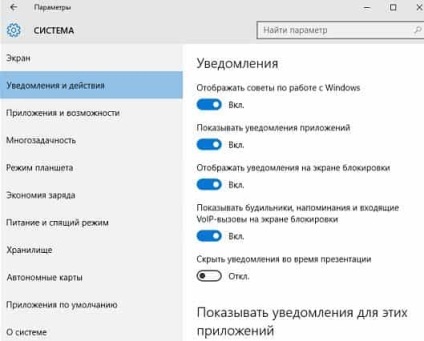
Görgetése egy kicsit le lehet kikapcsolni az értesítéseket, adott alkalmazás, azaz a szelektív
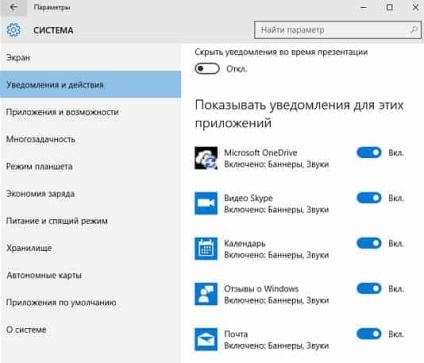
Mint látható, az „Értesítési központ” örvendetes mellett a Windows operációs rendszer. Ennek köszönhetően a felhasználók nyomon követheti az eseményeket, és semmi fontos, hogy ne hagyja ki. De ha a közepén valaki zavarja - ez is teljesen le van tiltva.